1. Заходим в кассовый отчёт, открываем внизу закладку «Проблемные».
2. Открываем двойным щелчком мыши проблемную строку.
3. Нажимаем на кнопку с многоточием в поле «Номенклатурный номер», при этом откроется картотека остатков товаров.
4. В картотеке остатков нужно выбрать подходящую позицию для замены проблемной. Если есть подходящая позиция – выбираем ее и нажимаем .
5. Пункты 2 — 4 повторяем, пока не откорректируем все проблемные строки.
6. По окончании корректировки кассового отчета нажимаем – . Далее следуем сообщениям программы.
7. Когда кассовый отчёт обработается, необходимо выйти из него по кнопке и нажать на кнопку .
Кассовые отчеты перемещаются в архив, только в том случае, если по ним были созданы все товарные отчеты, иначе, они остаются в реестре на закладке «Текущие».
Если товарные отчеты не созданы, значит в кассовом отчете присутствуют проблемные строки. Они могли возникнуть при несоблюдении регламента в обмене с кассами, при пересортице товара и некоторым другим причинам.
Удаляем любой неудаляемый файл | Как удалить неудаляемое
Рассмотрим, как исправить эту ситуацию.
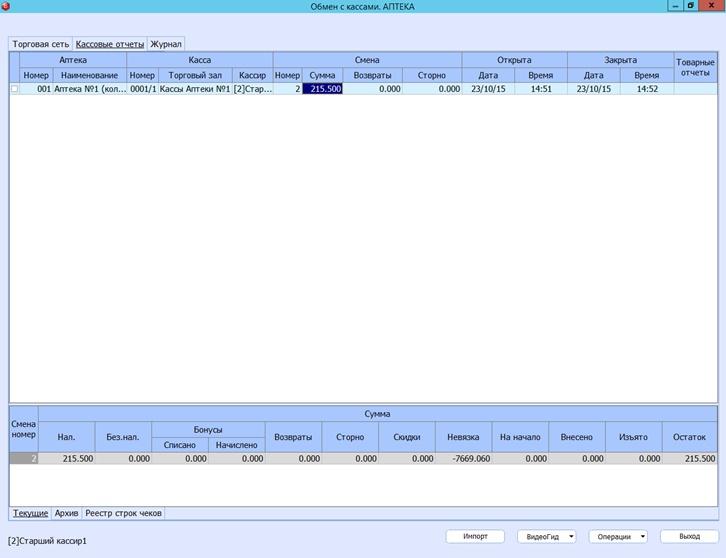
Открываем кассовый отчет – , либо двойной щелчок по левой клавише мыши. Внизу выбираем закладку «Проблемные».
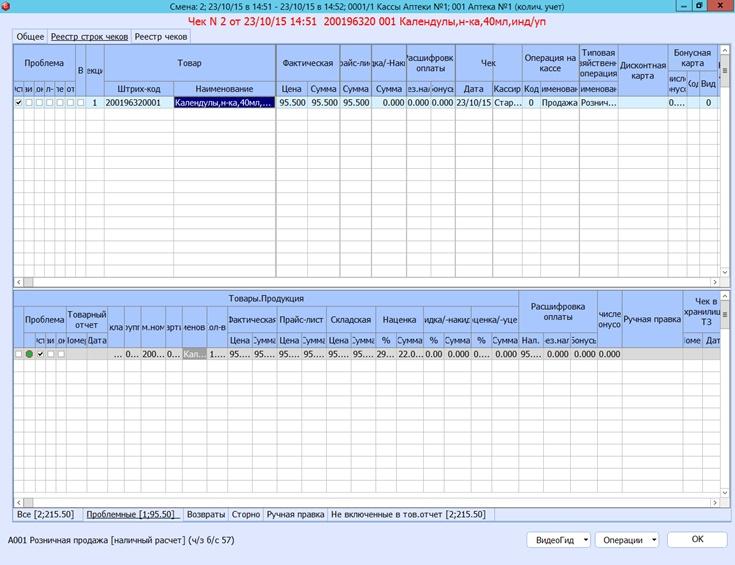
Раскрываем эту позицию – , либо двойной щелчок по левой клавише мыши.
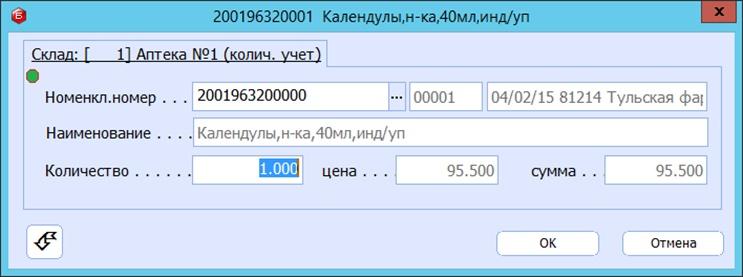
В открывшемся окне видим данные, переданные из кассовой программы – Номенклатурный номер, номер партии, количество и цену. Раскрываем картотеку, нажав на кнопку обзора в поле «Номенкл.номер».
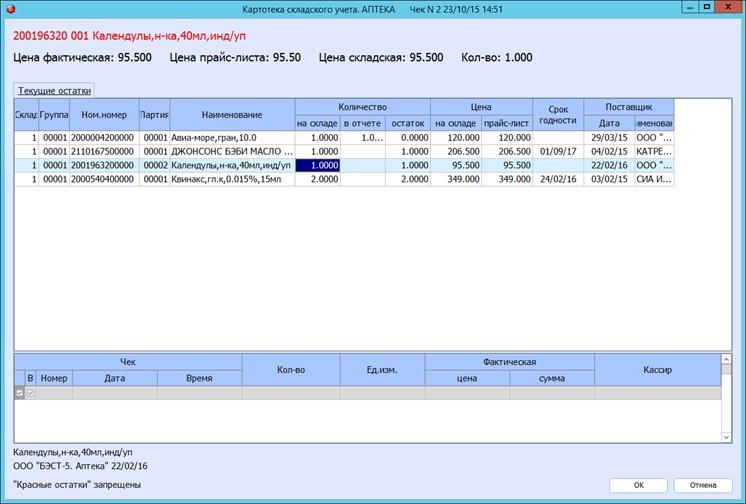
В картотеке складского учета программа покажет по какой партии есть остаток по данной номенклатуре. По возможности, сверяем с фактическими данными торгового зала аптеки. При обнаружении, например, пересортицы, выбираем реально проданную партию и нажимаем .
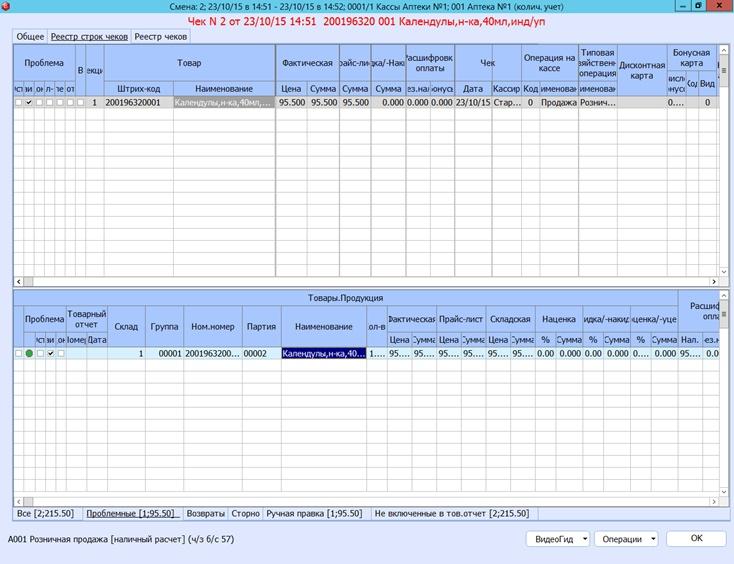
После того, как исправлены все проблемные позиции запускаем обработку – <Операции — Обработать кассовый отчет>. Подтверждаем создание товарных отчетов – . Дожидаемся сообщения о том, что товарные отчеты созданы – .
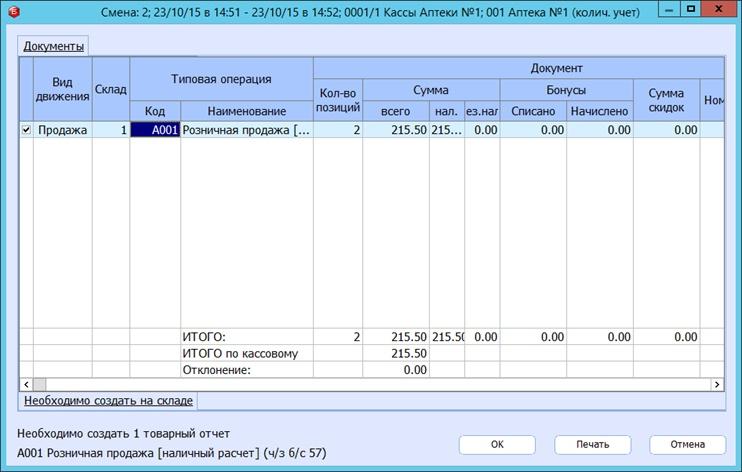
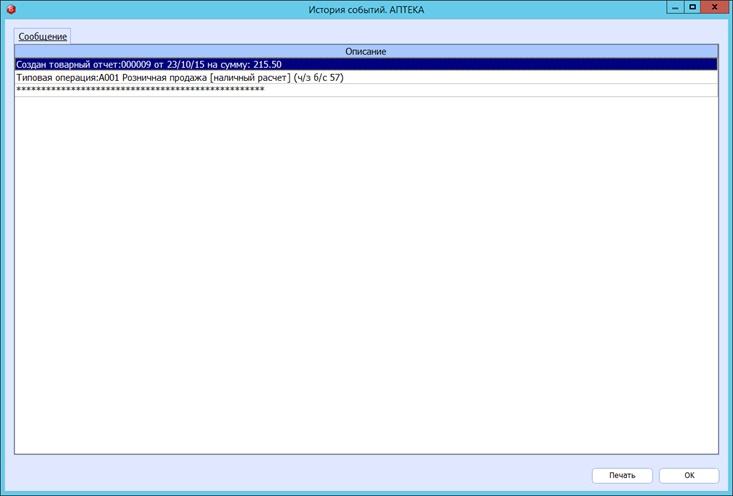
В реестре кассовых отчетов на вкладке «Текущие» в колонке «Товарные отчеты» будет отметка «Созданы». Теперь необходимо переместить отчет на вкладку «Архив» – <Операции – Переместить в архив>.
Остались вопросы?
Посмотрите наше видео:
С уважением, Центр решений БЭСТ-5.Аптека
Источник: www.best5-apteka.ru
Заметки по бухгалтерской программе БЭСТ
Хочу поделиться с народом некоторыми нюансами при установки и настройки бухгалтерской программы БЭСТ.
Информации в интернете по этому софту очень мало. Есть только форум на официальном сайте : www.bestnet.ru/support/forum/ вся информация в основном от туда.
Обязательно доберусь и опишу весь процесс установки и настройки БЭСТ, а пока несколько фактов.
Инструкция по сбросу пароля в БЭСТ
Из папки pro удаляем station.pro и station.fpt
Из каталога Баз данных удалить файл part.frm
база_данныхinibk.gpt открыть блокнотом и удалить всё, кроме специального символа
база_данныхiniGLOBAL_V.DBF открыть и удалить все крокозябры на против значения FC002
Краткое описание установки программы БЭСТ
Я использую под БЭСТ window server 2000. Т.к. он уже был установлен, то сперва очищаем все драйвера под ключ с помощью программы SSDCleanup.exe , (utilrainbowwindowssentinel system driver cleanup utility).
После запустил sentinel protection installer 7.3.2.exe (тоже находится где-то в папке util. ), выбрал CUSTOM и установил только LPT и USB драйвер + Sentinel Protection Server.
На счет пункта Sentinel Protection Server на форуме очень много обсуждений и писали даже, что его не следует ставить на сервер и он не работает со старыми ключами LPT. Есть два способа запустить сервер ключа — приложение и сервис. Чтобы запустить сервер ключа, необходимо из каталога UtilRainbowServer.531Win32 запустить файл nsrvgx.exe с параметрами /DN:BEST4. BEST4 — это будет вариант ПРИЛОЖЕНИЕ. Либо из того же каталога запустить файл nssrvice.exe /DN:BEST4 — это будет вариант сервис.
Но в моем случае запуск сервера ключа не удавался без установки Sentinel Protection Server.
Для проверки, что все драйвера и сервер ключа запущен есть приложение sum131.exe , в котором можно всё посмотреть. У меня на рабочем сервер выглядит всё вот так:
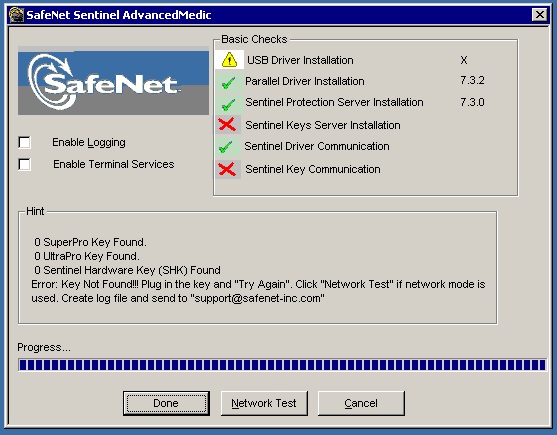
B. На рабочую станцию:
Запускаем sentinel protection installer 7.3.2.exe выбираем CUSTOM и устанавливаем только LPT и USB драйвера.
В файле BEST.BAT нужно прописать:
best_key=2 (это признак ключа серии . 30 Sentinel-C)
Если у вас не устанавливаются драйвера на ключ, пробуйте разные версии. С новыми у меня не получилось. А вот 7.3.2 подошел.
Для нормальной работы ключа по сети, сервер и рабочие станции должны находиться в одной подсети.
Драйвера можно поискать на сайте www.sentinel.gemalto.com
В ближайшее время буду переносить все базы на другой ПК с windows XP, обязательно опишу весь процесс подробнее.
Все использованные драйвера прикрепляю к статье.
Спасибо за внимание.
- Статьи
- БЭСТ
Источник: blogmax.ru
Программы для бизнеса система управления предприятием бэст-5 руководство пользователя
Приложения, образующие группу Настройка , решают задачи общей настройки и администрирования системы БЭСТ-5 и обеспечивают ведение общесистемных справочников.
9.6.1.Базы данных
- Создание базы данных нового предприятия;
- Изменение параметров базы данных;
- Удаление информации о выбранном предприятии;
- Восстановление индексных файлов;
- Создание архивов баз данных и восстановление информации из архивов;
- Создание архива базы отчетов и восстановление базы отчетов из архива;
- Импорт данных из систем БЭСТ-5, БЭСТ-4+, БЭСТ-Офис;
- Выполнение технологических операций (смена предприятия, от имени которого ведется учет, копирование карточки запроса на формирование отчета, просмотр журнала регистрации изменений, сводный контроль данных);
- Создать базу данных (БД);
- Изменить параметры БД;
- Удалить базу данных (БД);
- Сервисные режимы;
- Технологические операции.
Создать базу данных (БД)
Создание базы данных нового предприятия является обязательной процедурой при первом запуске системы БЭСТ-5.
По окончании установки в системе по умолчанию зарегистрирован единственный пользователь – администратор, всегда имеющий доступ к режиму создания базы данных нового предприятия. В дальнейшем создавать базу данных нового предприятия могут лишь пользователи, наделенные соответствующими правами.
Действия при создании базы данных нового предприятия при первом входе в систему и в процессе дальнейшей работы практически одинаковы. При этом процедуры создания базы данных нового предприятия в рабочем и демонстрационном варианте системы БЭСТ-5 также ничем не отличаются друг от друга.
О том, как создать базу данных нового предприятия, было рассказано в п.7.4. Для созданной базы данных предприятия надо определить роли, согласно которым пользователи смогут вести учет на этом предприятии и назначить для каждой созданной роли права доступа к приложениям и режимам БЭСТ-5. Для установки/изменения прав доступа применяется утилита Менеджер пользователей.